本教程提供 NetBeans IDE 工作流程的简单介绍和快速指南。我们将指导大家创建一个简单的 “Hello World” Java 控制台应用程序。完成此教程之后,您将具备如何在 IDE 中创建、编译和运行应用程序的基本知识。
本教程可在 10 分钟之内完成。
完成本教程之后,您可以继续学习 NetBeans IDE 的 在线文档中心。该部分提供的教程全面介绍了众多 IDE 特性和编程技巧,可应用于各种应用程序类型。如果对 “Hello World” 应用程序不感兴趣,可以跳过本教程并直接阅读 NetBeans IDE 在线文档中心。
Netbeans IDE工作流程:开始之前
在编写第一个程序之前,首先需要在您的计算机上安装以下软件:
◆J2SE(TM) Development Kit (JDK) 5.0 版或兼容版本( 下载最新版本的 JDK)。
◆NetBeans IDE 6.0(下载)。
◆设置项目
要创建一个 IDE 项目:
1. 启动 NetBeans IDE。
2. 在 IDE 中,选择 File > New Project,如下图所示。
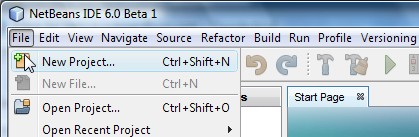
3. 在 New Project 向导中,展开 Java 类别并选择 Java Application,如下图所示。然后,单击 Next 按钮。
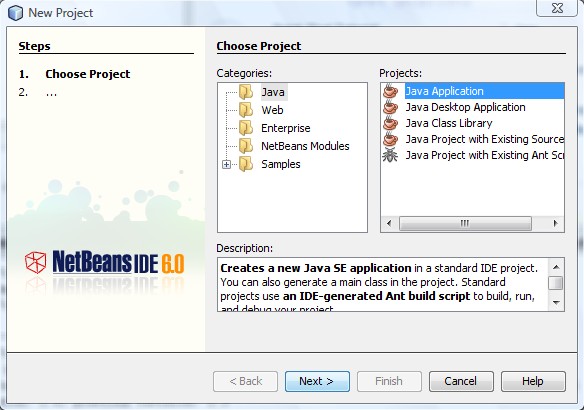
4. 在向导的 Name and Location 页面中,执行以下操作(如下图所示):
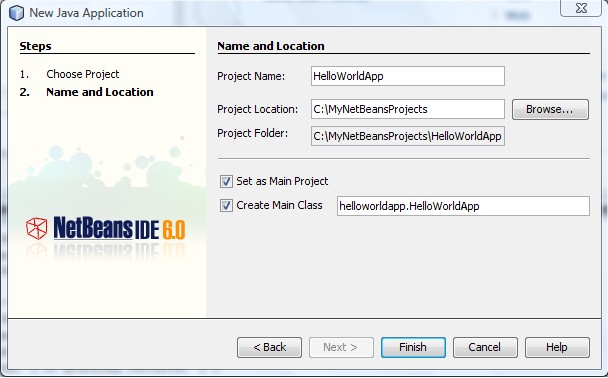
4.1. 在 Project Name 字段中,输入 HelloWorldApp。
4.2. 在 Create Main Class 字段中,输入 helloworldapp.HelloWorldApp。
4.3. 保留 Set as Main Project 复选框未被选中。
5. 单击 Finish 按钮。
所创建的项目将在 IDE 中打开。应该可以看到以下组件:
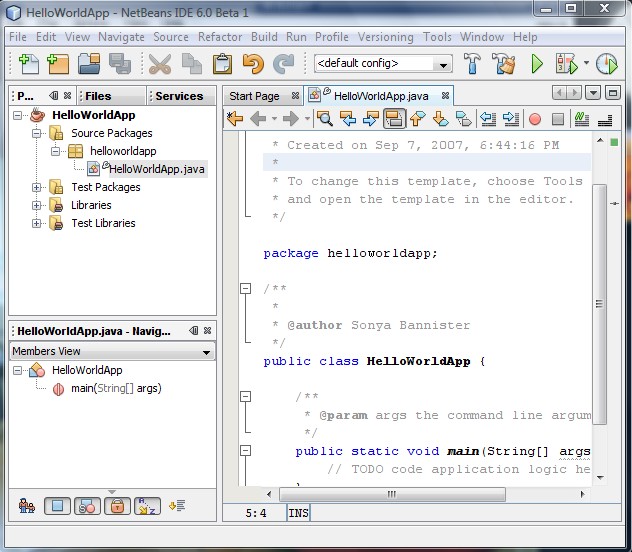
5.1. Projects 窗口,提供项目组件的树形视图,包括源文件、代码所依赖的库等。
5.2. Source Editor 窗口,其中打开了一个 HelloWorldApp 文件。
5.3. Navigator 窗口,可用于在所选类的各元素之间快速导航。
Netbeans IDE工作流程:在生成的代码文件中添加代码
由于在 New Project 向导中没有选中 Create Main Class 复选框,因此 IDE 创建的是一个主干类(skeleton class)。要将 “Hello World!” 消息添加到主干代码中,可以将以下代码:
// TODO code application logic here
- 1.
替换为:
System.out.println("Hello World!");
- 1.
选择 File > Save 保存修改。
文件应如下所示:
/*
* HelloWorldApp.java
*
* Created on Sep 7, 2007, 6:44:16 PM
*
* To change this template, choose Tools | Templates
* and open the template in the editor.
*/
package helloworldapp;
/**
*
* @author Sonya Bannister
*/
public class HelloWorldApp {
/**
* @param args the command line arguments
*/
public static void main(String[] args) {
System.out.println("Hello World!");
}
}
- 1.
- 2.
- 3.
- 4.
- 5.
- 6.
- 7.
- 8.
- 9.
- 10.
- 11.
- 12.
- 13.
- 14.
- 15.
- 16.
- 17.
- 18.
- 19.
- 20.
- 21.
- 22.
- 23.
- 24.
- 25.
Netbeans IDE工作流程:编译源文件
要编译源文件,从 IDE 的主菜单中选择 Build > Build Main Project。
查看编译流程的输出的方法是选择 Window > Output > Output。
此时将打开 Output 窗口,显示的输出内容如下图所示。
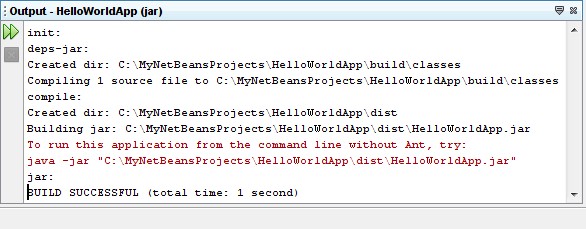
如果编译输出最后以 BUILD SUCCESSFUL 语句结束,则表示程序编译成功!
如果编译输出最后显示的语句为 BUILD FAILED,那么您的代码中可能含有语法错误。Output 窗口将以超链接的形式报告错误。单击超链接可以导航到源代码出错的位置。修复错误之后,可以选择 Build > Build Main Project 再次编译程序。
在编译项目时,将生成一个 HelloWorldApp.class 字节码文件。要查看生成的新文件,请打开 Files 窗口并展开 Hello World App/build/classes/helloworldapp 节点,如下图所示。
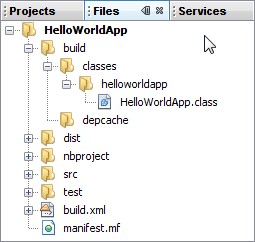
至此,项目已经编译完成,接下来可以运行程序了。
Netbeans IDE工作流程:运行程序
在 IDE 的菜单栏中,选择 Run > Run Main Project。
下图显示了 Output 窗口的内容。
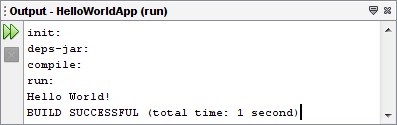
祝贺您!程序运行成功!
您已经了解了如何在 IDE 中完成一些最简单的编程任务。
【相关阅读】


























